
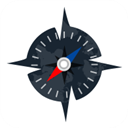
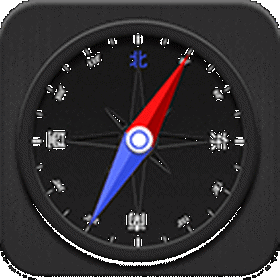
大家是不是都急着想看看这些新东西都藏在什么地方了?如何才能尽快体验和试用呢?
接下来Relen会用简洁的文字和清晰的软件界面图示将这些新功能一一展现在大家眼前。设计在线还会陆续推出各个新功能的详细介绍,欢迎大家继续关注。
一、与 Microsoft Office 更密切的整合
Illustrator CS 可以将Illustrator 图形以最佳格式输出,以便在 Microsoft Office 产品中进行打印与显示。
试用指南:大家可以从菜单 File > Save for Microsoft Office 中试用此功能。

File>Save for Microsoft Office…

实际上Illustrator CS 输出的仅有.PNG 格式,最佳化图形效果非常好。缺点是:没有选择项目,输出图像分辨率是 150dpi ,输出图片比较大。
二、另存模板
File>Save as Template….
如果你觉得Illustrator CS 仅仅是保存模板功能,那就太小看它的功能了。实际上这项增加的功能可以节省了很多重复劳动的时间。
用菜单File>New from Template…打开随 Illustrator CS 自带目录 Template…. 下的任意文档,你将看到 illustrator CS 提供的很多现成的设计模板,他们分类齐全,是不可多得的好东西噢!

模板资源丰富,但是均为英文。如果你想更方便的了解他们,快捷的寻找你需要的模板,Illustrator CS 也十分人性化的提供了缩略图文件。如下图,在开始画面中点选 Cool Extras ,或是在 illustrator CS 所在的文件夹根目录下察看 Additional Content.pdf 文件。

开始画面
三、3D 效果
Illustrator CS 支持建立自定义 3D 图形和类型处理、增加光线、将作品沿特定形状缠绕排列以建立包装模型。
试用指南:菜单Effect>3D>…

Effect>3D>….
虽然和纯 3D 类软件无法相比,但是能实时处理 3D 效果,可以贴图,可以做字,感觉实在是太棒了!
四、高级印刷样式控制功能
Effect>Type>…..

在 AI 以前的版本中,对于长篇的文字排版一直是让大家头疼的问题,整篇文章不可以像 PageMaker 或 In Design 里将文字块随意的进行缩短再延续,只能将文字块切断后才可以继续排列。伴随着还有其它关于文字一系列的小问题,这次 AI CS 对文字的排版功能做了彻底的改进,使得 ADOBE 公司的软件各软件之间的兼容性更强大了。

可以直接点击,输入特殊字符

设置了新的样式,保存在 Character Styles 面版中。选择其他的文字,直接点击保存的样式,即可改变样式。 Paragraph Styles 面版同理。
五、扩展打印功能
使用‘配合纸张调整大小' 、‘打印预览'及打印设定支持等功能,快速取得一致的打印结果。
试用指南:菜单 File>Print…

对比 illustrator 10 版本, illustrator CS 把 Print Setup 和 Print 的菜单合并在一起,Print 输出时的选项设置非常丰富,直接有缩略图做对照,调节打印效果十分简便。
六、Adobe PDF 文件制作
Illustrator CS 可使用与 Adobe Acrobat Distiller 软件相容的设定与选项制作 Adobe PDF 文件。
试用指南: 在 Print 选项中,选择打印机为: Adobe PDF ,则可以直接输出矢量的 PDF 文件。或者把文件直接保存或另存为 PDF 格式,弹出的对话框中有很多针对PDF格式的相关设置。

File>Print>…..

在 Print 选项中,选择打印机为: Adobe PDF ,则可以直接输出矢量的 PDF 文件。
除了以上方法还可以把文件直接保存或另存为 PDF 格式,弹出对话框针对 PDF 格式的设置非常多。

七、支持 Adobe PDF 图层
Illustrator CS 可在 Adobe PDF 文件中建立个别图层,以便在 Adobe Acrobat 6.0 软件中显示或隐藏,可灵活组织作品或显示不同的设计选项。
试用指南: 把文件直接保存或另存为 PDF 格式时,选择 Preset :Acrobat 6 Layered。

把文件直接保存或另存为 PDF 格式时,选择 Preset : Acrobat 6 Layered 之后,生成的 PDF 文件在 Adobe Acrobat 6.0 中会显示它所有的图层。如下图。在 Adobe Acrobat 6.0 你完全可以任意的关闭某个图层或编辑它。
第一次打开Illustrator CS ,最明显的还不是以上那些新功能,而是 Swatches Symbols Graphic Styles 等面版默认数值已经完全不同了。新增了不少图库。打开 Windows>Brush Libraries 一大串丰富的笔刷库展现在我眼前,我还以为走错了地方呢,太惊讶了! Illustrator CS 提供的这些专业设计支持可以大大提高我们的工作效率。

当然,这么多的笔刷库、符号库、样式库,想要一下次看过来还真费时间,同时如果想把他们背下来也太难了吧。不过 ILLustrator CS 提供了 PDF 文件,其中比较完整的把所有新增库都保存了缩略图便于我们查找、选择、管理这些设计元素。
这个 PDF 文件就是在开始画面中点选 Cool Extras ,或是在 illustrator CS 所在的文件夹根目录下察看 Additional Content.pdf 文件。
